Poteškoća sa pisanjem na Steam disk može biti veoma frustrirajuća, i nadamo se da ćete se brzo vratiti igranju. 😀
Steam je omiljena platforma za mnoge gejmere, i to sa dobrim razlogom.
Nudi ogromnu i sve veću biblioteku igara, velike popuste tokom Steam rasprodaja, i sve je smešteno u oblaku, što znači da nećete propustiti kupovinu čak i kada menjate uređaje.
Moje iskustvo sa Steam-om je bilo besprekorno.
Ali, to nije slučaj kod svih korisnika. Greška pisanja na Steam disk posebno pravi probleme sa preuzimanjima koja se prekidaju na pola puta.
Šta može uzrokovati grešku pisanja na Steam disk?
Kao što i samo ime kaže, ova greška je povezana sa procesom preuzimanja. Postoji više mogućih uzroka, uključujući:
- Nedovoljno slobodnog prostora na disku
- Nedostatak administratorskih prava
- Antivirusni softver ili firewall koji ometaju preuzimanja
- Oštećena keš memorija ili direktorijum Biblioteka
- Problem sa serverom za preuzimanje
Nedostatak prostora na disku je prilično jasan problem, stoga proverite da li je to uzrok problema. Zatim, pre nego što pređete na ostala rešenja, pokušajte pokrenuti Steam kao administrator.
Ponovno pokretanje i reinstalacija
Ovo je prvi korak za rešavanje bilo kog problema sa računarom. Pokušajte ponovo pokrenuti računar i proverite da li to rešava problem.
Iako možete samo zatvoriti Steam klijent i ponovo ga pokrenuti, ponovno pokretanje računara je obično efikasnije.
Zatim, možete pokušati reinstalirati Steam klijent. Ne brinite, vaše igre su povezane sa vašim Steam nalogom i mogu se ponovo preuzeti ako budu izbrisane.
Dozvole za pisanje
Ovaj korak osigurava da Steam folder nema zaštitu od pisanja za trenutnog korisnika.
Idite do Steam instalacionog direktorijuma, kliknite desnim tasterom miša na Steam folder i izaberite „Svojstva“.
Zatim, u gornjem meniju kliknite na „Bezbednost“ i izaberite vašeg korisnika u „Imena grupa ili korisnika:“. Proverite da li su dozvole za potpunu kontrolu, izmenu i pisanje dozvoljene.
Ako nisu, možete kliknuti na „Uredi“ pored „Da biste promenili dozvole, kliknite na Uredi“.
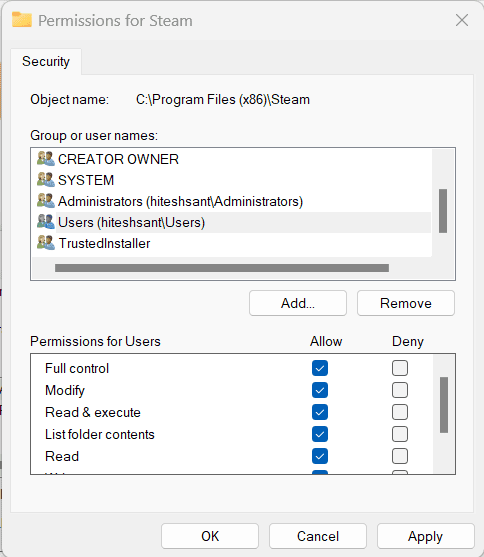
Sada odaberite korisnika sa liste „Imena grupa ili korisnika“, označite sva potrebna polja i kliknite na „Primeni“ u donjem desnom uglu.
Brisanje keš memorije
Ovo je metoda koju preporučuje Steam za „igre koje se ne preuzimaju ili ne pokreću“. Otvorite Steam klijent, kliknite na „Steam“ u gornjem levom uglu i izaberite „Podešavanja“.
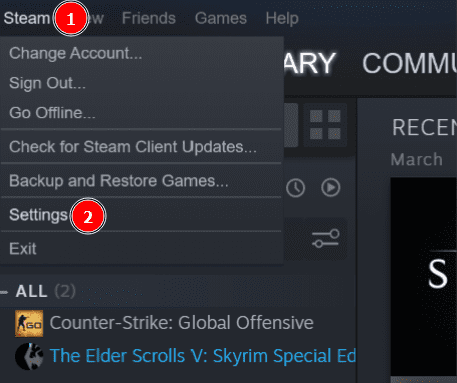
Zatim, kliknite na „Preuzimanja“ u levom meniju i kliknite na „Obriši keš memoriju preuzimanja“.
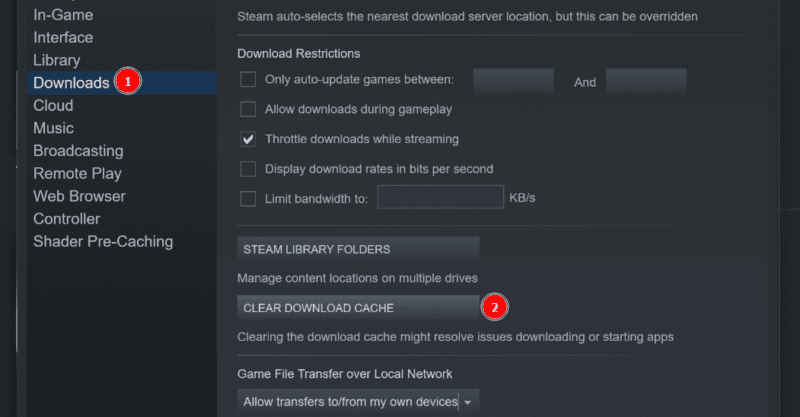
Na kraju, kliknite na „U redu“ u sledećem prozoru i ponovo se prijavite na Steam da proverite status.
Popravka biblioteke
Steam biblioteka je folder u kojem klijent čuva fajlove igara. Srećom, Steam ima ugrađen alat za rešavanje raznih problema.
Otvorite odeljak „Preuzimanja“ kao što je prikazano u prethodnom koraku i kliknite na „Steam Library Folders“, koji se nalazi odmah iznad opcije „Obriši keš memoriju preuzimanja“.
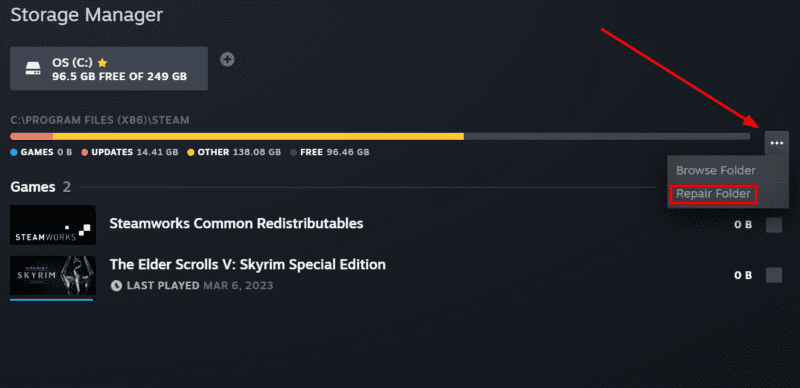
Zatim, kliknite na horizontalnu elipsu prikazanu na gornjoj slici i kliknite na „Popravi folder“.
Kliknite na „U redu“ u narednim prozorima i sačekajte da se popravka završi. Ponovo pokrenite klijent i proverite da li je problem rešen.
Promena servera za preuzimanje
U retkim slučajevima, Steam server koji šalje fajlove može uzrokovati grešku pisanja na disk. Možete ga promeniti u odeljku za preuzimanje u podešavanjima Steam-a.
Kada uđete, kliknite ispod opcije „Region za preuzimanje“, izaberite bilo koji server osim trenutno dodeljenog i kliknite na „U redu“ na dnu.
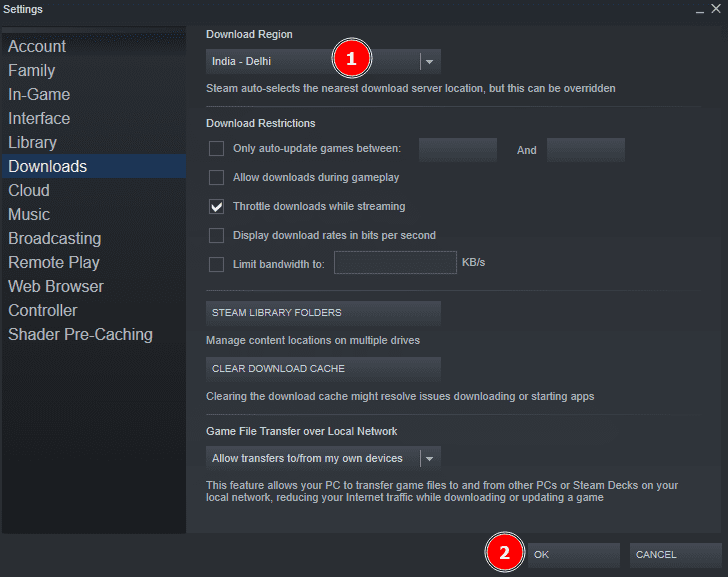
Eksperimentišite sa nekoliko servera i vidite da li to rešava problem.
Isključivanje firewall-a i antivirusa
Ovaj metod je koristan ako se greška pisanja na disk javlja prilikom svakog Steam preuzimanja. Bez obzira na to, vredi pokušati ako vam ništa drugo nije uspelo.
Firewall-i i antivirusni programi su tu da bi naš online život učinili sigurnijim. Međutim, mogu detektovati lažno pozitivne rezultate i ometati legitimne programe u određenim situacijama.
Stoga, pokušajte ih isključiti dok preuzimate igru.
Ovo se odnosi na sav softver, kako onaj koji dolazi uz operativni sistem, tako i onaj treće strane. Budući da proces isključivanja zavisi od samog programa, nažalost, ne postoji univerzalni način za ilustraciju.
Međutim, ovde možete videti kako da isključite Windows Defender Firewall u slučaju da nemate neki drugi prilagođeni firewall.
Otvorite Windows Run pritiskom na Windows taster + R. Zatim ukucajte firewall.cpl i pritisnite Enter.
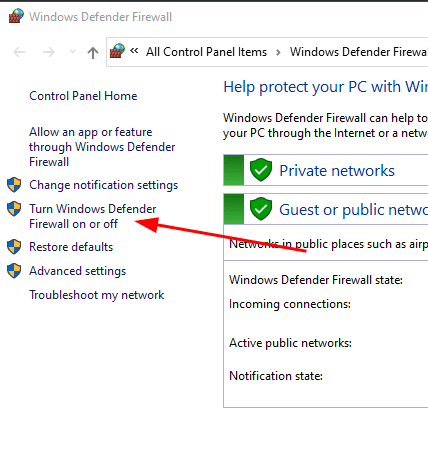
Ovde, u levom meniju, kliknite na „Uključi ili isključi Windows Defender Firewall“.
U zavisnosti od mreže (javna ili privatna), izaberite „Isključi Windows Defender Firewall“ i kliknite na „U redu“.
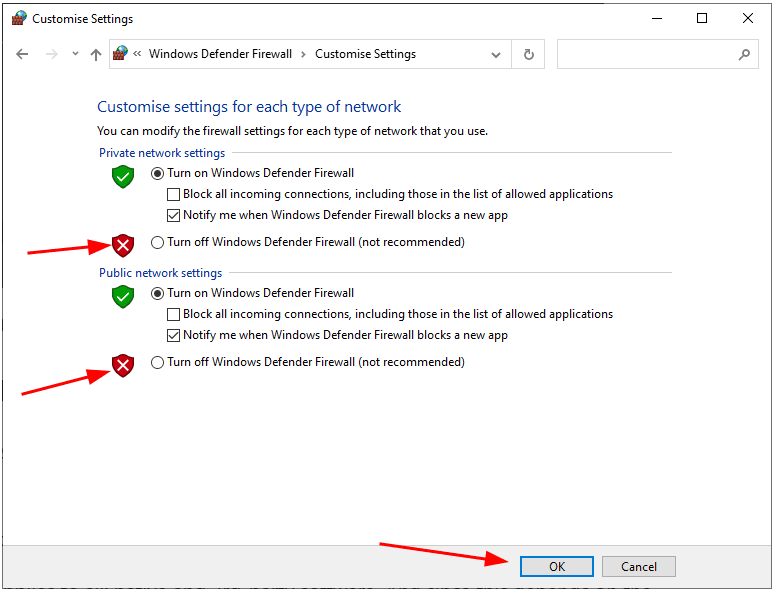
Ako niste sigurni, možete isključiti firewall za obe opcije. Alternativno, možete proveriti status u podešavanjima mreže da biste videli na koju mrežu ste povezani.
Pored firewall-a, ne zaboravite isključiti antivirusni program pre nastavka sa Steam preuzimanjem.
Ako ovo reši problem, potrebno je da kreirate izuzetak u firewall-u i antivirusnom programu i zatim ih ponovo uključite.
Kada je reč o antivirusima, način podešavanja zavisi od konkretnog programa. Na primer, ja koristim McAfee, koji koristi Windows firewall. Potrebno je proveriti da li vaš antivirus ima prilagođeni firewall i izmeniti pravila za Steam i njegove igre.
Za Windows firewall, potrebno je da odete do odeljka „Ulazna pravila“ u Windows Defender Firewall-u. Do ovog prozora možete doći tako što ćete u pretrazi na taskbar-u ukucati „Windows firewall sa naprednom bezbednošću“.
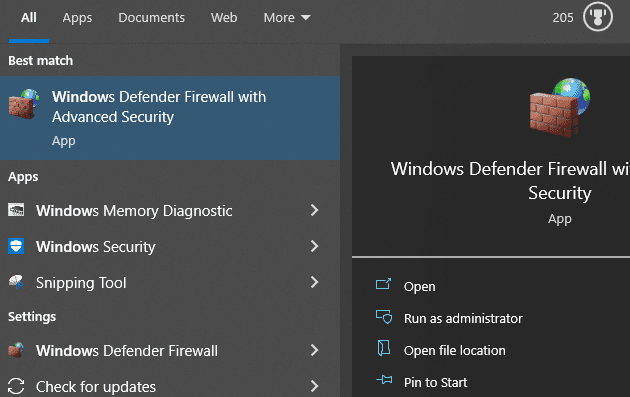
Kliknite na „Ulazna pravila“ u levom meniju. Zatim dvaput kliknite na svaki unos koji se odnosi na Steam i igru, i proverite da li je opcija „Omogućeno“ označena i da li je dozvoljena veza aktivna.
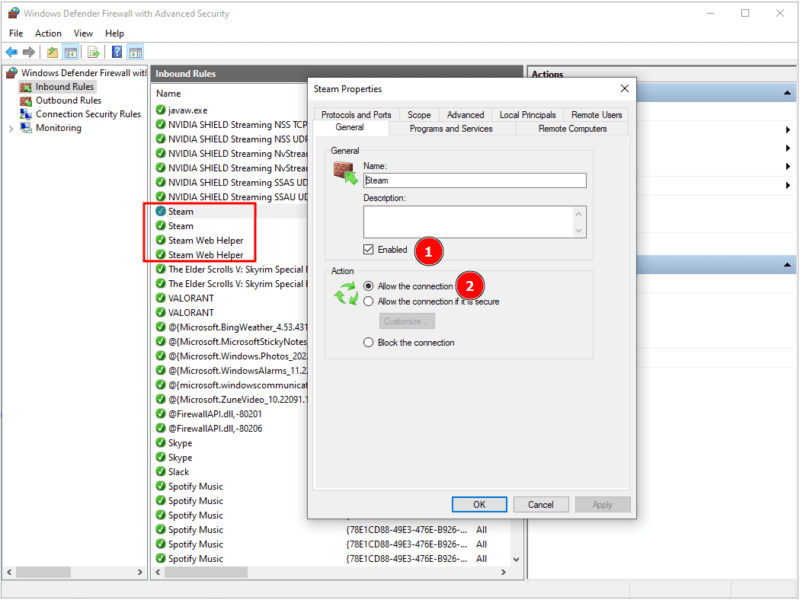
Uradite ovo za svako takvo pravilo kako biste bili sigurni da u budućnosti neće biti grešaka.
Uklanjanje zaštite od pisanja
Neki igrači su iskusili ovu grešku zbog diska koji je zaštićen od pisanja. U tom slučaju, možete pokušati da instalirate Steam na drugi disk i videti da li će to rešiti problem.
Alternativno, evo vodiča za uklanjanje zaštite od pisanja sa SSD-ova.
Završne reči
Greška Steam Write Disk se javlja kada se aktivno preuzimanje prekine. U 9 od 10 slučajeva, gore navedena rešenja bi trebala da je reše.
Međutim, ako se greška i dalje javlja, trebalo bi da kontaktirate Steam podršku i prijavite problem.
PS: Dok velike kompanije imaju velike marketinške budžete za promociju svojih igara, indie programeri su oni kojima je naša pažnja najpotrebnija. Zašto ne biste pogledali neke od najboljih indie igara na Steam-u?